- Wenn du mehrere Desktops und Browserfenster verwendest, kann es schnell frustrierend werden, einen bestimmten Browser-Tab zu finden.
- Die meisten modernen Browser bieten eine Möglichkeit, die Liste der aktuell geöffneten Tabs zu durchsuchen.
- In Chrome und Edge ist es möglich, eine Tastenkombination zu verwenden, um Tabs schneller zu filtern.
- Hier erfährst du, wie du einen geöffneten oder kürzlich geschlossenen Tab schnell wiederfindest, indem du nach dem Titel oder der URL-Adresse des Tabs suchst.
Drücken Sie Strg + Umschalt + A in Chromium-basierten Browsern öffnet eine Liste der in allen Browserfenstern geöffneten Tabs. Du kannst die Liste durchsuchen, um Tabs schneller zu finden.
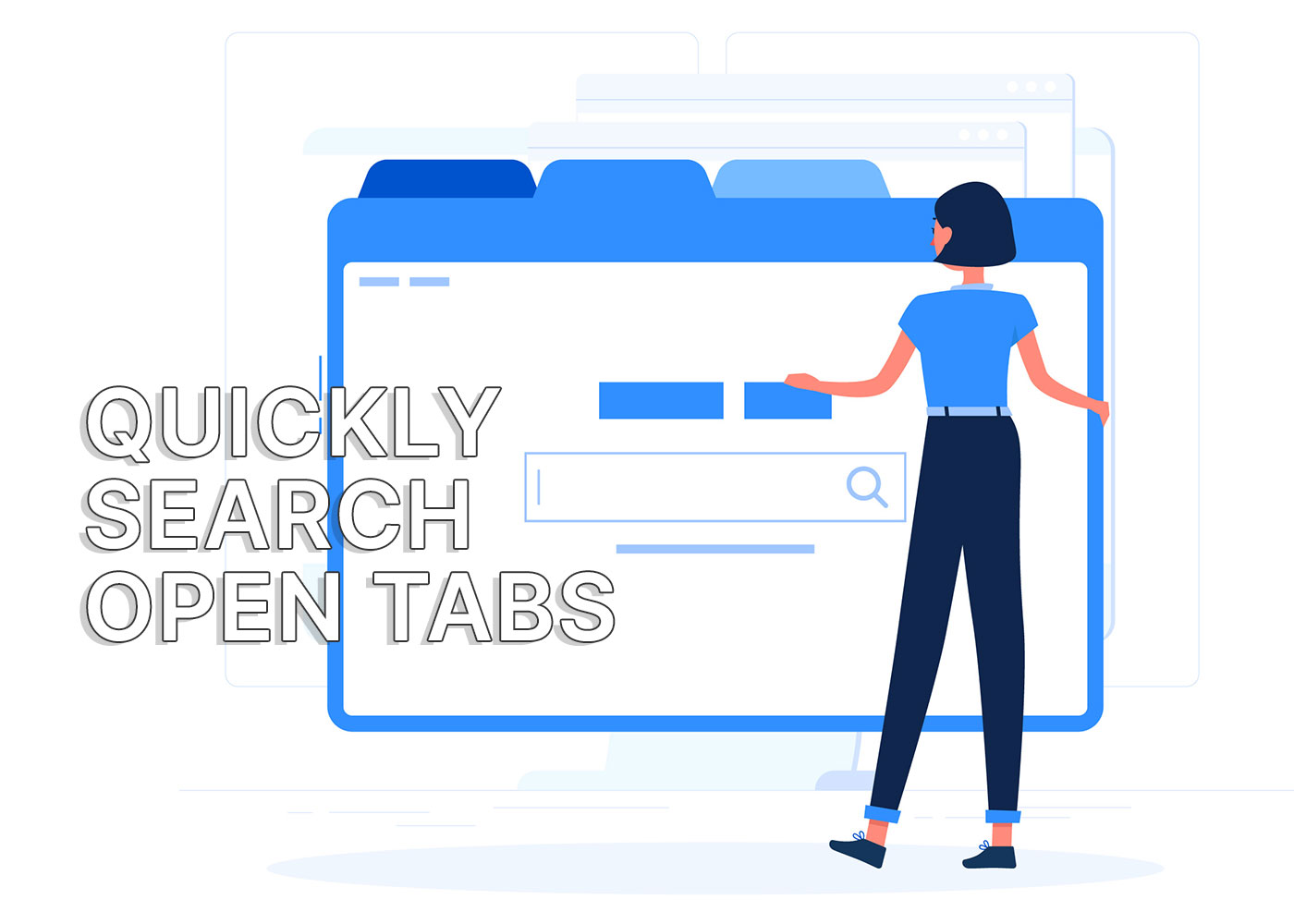
Ich verwende vier virtuelle Desktops, auf denen jeweils mindestens zwei Edge-Fenster geöffnet sind, und in jedem Fenster sind ein paar verschiedene Tabs geöffnet. Ich habe immer noch ein gutes Gedächtnis, so dass ich die Tabs, die ich immer geöffnet habe, ohne große geistige Anstrengung finden kann.
Aber wenn ich etwas für die Arbeit recherchiere und deshalb noch ein paar zusätzliche Tabs öffne, kann es schnell frustrierend werden, einen bestimmten Tab zu finden. Zum Glück gibt es eine Möglichkeit, die die Liste der aktuell geöffneten Tabs durchsuchen in allen Chromium-basierten Browsern (Chrome, Edge, Brave, um nur einige zu nennen) durch einfaches Drücken eines Tastaturkürzels:
Strg + Umschalt + AWenn du diese Tastenkombination drückst, öffnet sich ein kleines Overlay mit einer Liste all deiner aktuell geöffneten Tabs in allen Browserfenstern und einer Liste der kürzlich geschlossenen Websites am unteren Rand.
So sieht es aus in Kante:
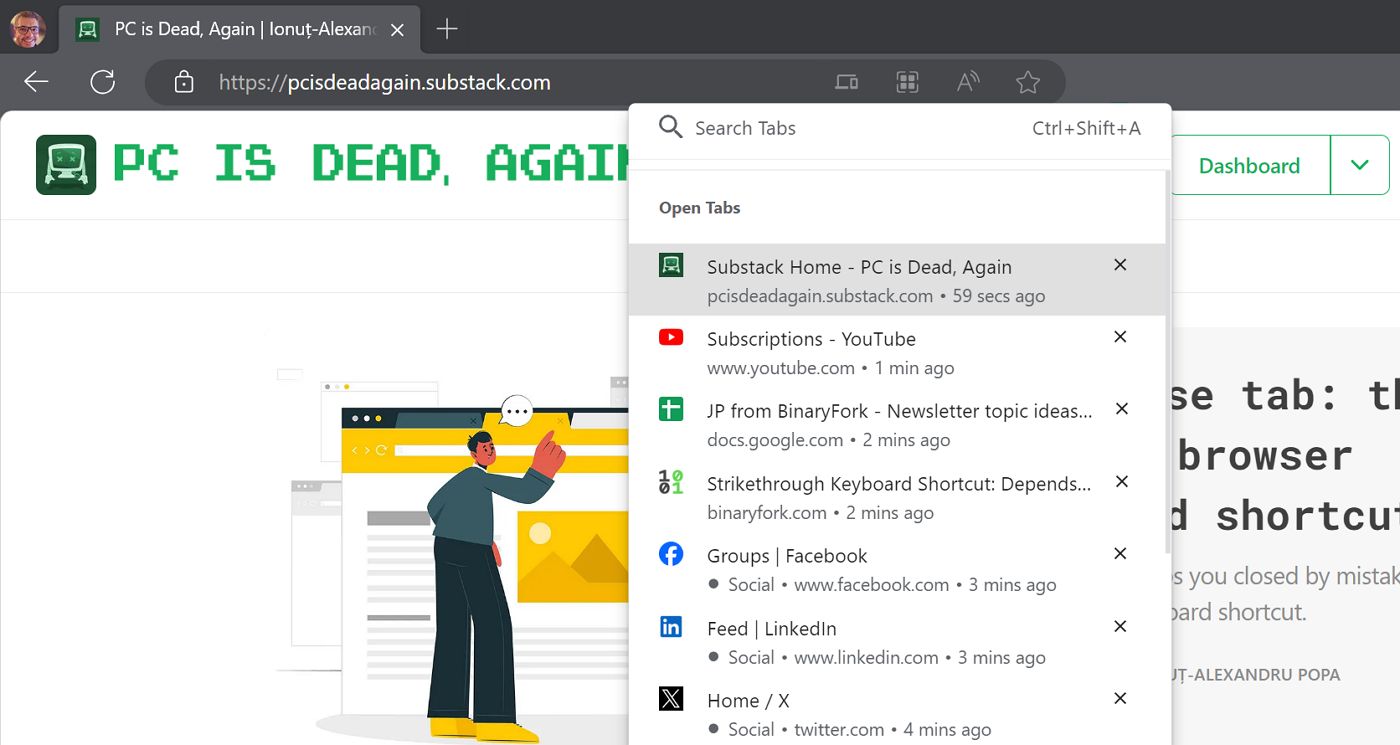
Du kannst durch diese Liste blättern und auf die gewünschte Registerkarte klicken. Aber es gibt einen schnelleren Weg, sie zu filtern. In der Registerkarten suchen Box den Namen des Tabs oder die URL-Adresse zu verknüpfen der Registerkarte. Auf diese Weise kannst du die fehlende Registerkarte viel schneller finden.
Sobald du die Registerkarte gefunden hast, brauchst du nur noch darauf zu klicken. Das Betriebssystem verschiebt dich automatisch in den virtuellen Bereich, in dem sich die Registerkarte befindet. Und nicht nur das, es bringt auch das Browserfenster in den Vordergrund und wählt die Registerkarte aus. Du musst nichts weiter tun.
Unter Chrom Es gibt sogar einen kleinen nach unten zeigenden Pfeil oben rechts im Browserfenster. Wenn du darauf klickst, tust du dasselbe wie beim Drücken von Strg + Umschalt + A.
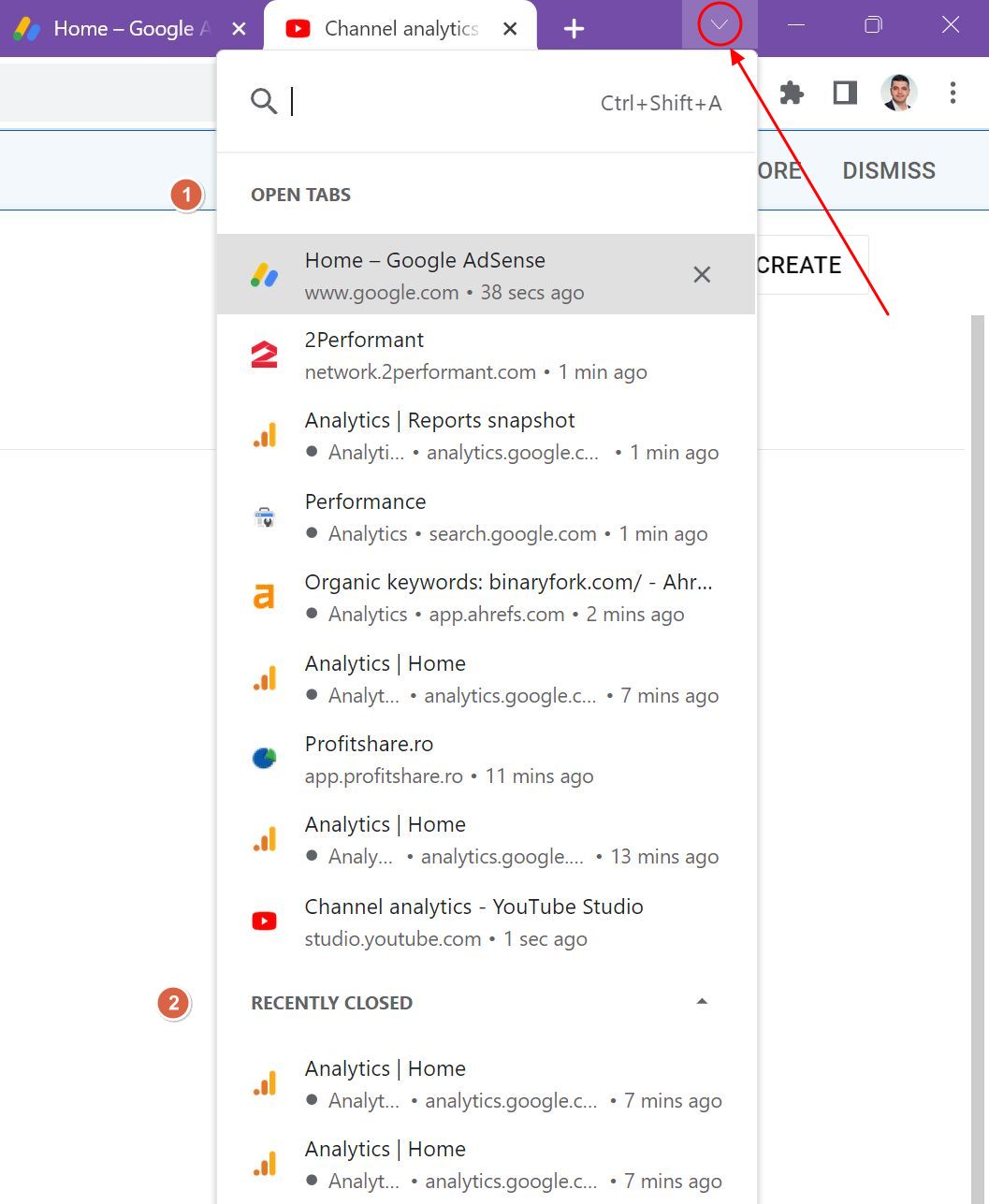
Derselbe Pfeil befindet sich in Firefox, aber es funktioniert ein bisschen anders. Wenn du auf den Pfeil klickst, bekommst du eine Liste mit den aktuell geöffneten Tabs, aber es gibt keine neuen Tabs. Du bekommst eine Schaltfläche zum Schließen, mit der du Tabs aus dieser Liste einfach schließen kannst.
Wenn du eine Suche durchführen möchtest, klicke einfach auf das Registerkarten suchen Link. Dadurch wird in der Adressleiste des Browsers ein Tabs-Filter hinzugefügt. Wenn du anfängst zu tippen, wird die Liste der geöffneten Tabs automatisch gefiltert und du bekommst den Tab, den du gesucht hast.
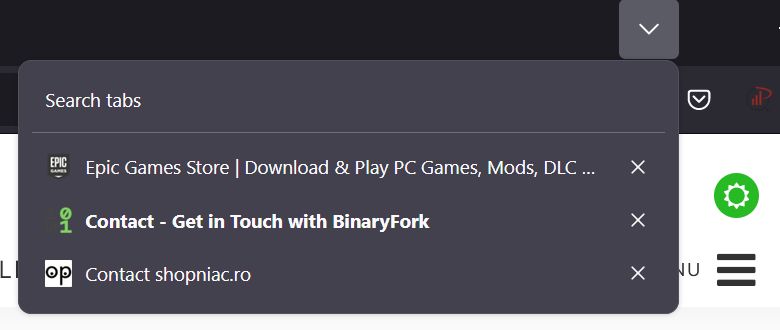
Im Inkognito-Modus kannst du die Tabs, die in normalen Fenstern geöffnet sind, nicht durchsuchen. Das ist nicht wirklich ein Problem, wenn du mich fragst.

Tastaturkürzel zum Durchstreichen: Hängt von dem Programm ab, das du verwendest
Ich gebe zu, dass dies nicht die wichtigste Tastenkombination ist, die man in einem Browser verwenden kann (das ist der Tastenkombination vorbehalten, mit der du die zuletzt geschlossenen Tabs wieder öffnen). Aber wenn du, wie ich, ein Tab-Horter bist, wirst du Strg + Umschalt + A öfter brauchen, als du zugeben willst.







